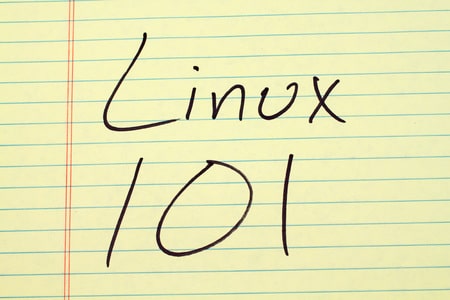Linux sur Mac est possible, mais quelles sont les meilleures distros ? Cet article couvre les saveurs de Linux adaptées à un Mac ou un Macbook.
Croyez-le ou non, le matériel Apple est populaire auprès de nombreux utilisateurs de Linux. Même les utilisateurs de Mac de longue date ont parfois envie d’un changement, et si Windows 10 est une option, Linux peut également rafraîchir votre poste de travail.
Mais avec autant de versions différentes de Linux disponibles, il peut être difficile de savoir par où commencer. La réponse dépendra de votre niveau de compétence, de ce que vous attendez d’un système d’exploitation et de l’usage que vous comptez faire de votre ordinateur.
Voici donc quelques distributions différentes pour l’utilisateur Mac curieux de Linux.
Ubuntu
Vous pouvez la qualifier d’ennuyeuse, mais Ubuntu est facilement la version de Linux la plus accessible. L’autre raison pour laquelle je la recommande par-dessus tout est que c’est l’une des versions de Linux les mieux supportées en termes de pilotes.
Pour les utilisateurs d’Apple, cela signifie que tout leur matériel (y compris l’adaptateur sans fil qui pose souvent problème) devrait fonctionner dès la sortie de la boîte. Il n’est pas nécessaire de sortir un adaptateur Ethernet et de chercher sur le Web un pilote Wi-Fi qui fonctionne.
Ubuntu est également bien pourvu en termes de support logiciel, avec un riche référentiel de logiciels intégré à l’installation de base. Le système d’exploitation donne l’impression d’avoir été conçu dans l’intention de faire tomber les barrières qui rendent le système d’exploitation prohibitif pour beaucoup, et tout comme macOS, il y a une tonne d’excellents logiciels inclus pour vous aider à démarrer.
Pensez également à Ubuntu GNOME si vous aimez l’aspect de l’environnement de bureau GNOME et que vous n’êtes pas trop préoccupé par la dernière et meilleure version. La version officielle GNOME d’Ubuntu a actuellement environ un an de retard, mais elle ressemble davantage à l’interface macOS à laquelle les propriétaires de Mac sont habitués.
Ubuntu Touch n’est pas encore mort

elementary OS
Si vous envisagez d’essayer Linux sur votre MacBook et que vous accordez une importance primordiale à l’esthétique du bureau, elementary OS pourrait être la solution idéale. Les utilisateurs de macOS se sentiront immédiatement à l’aise puisque l’environnement de bureau partage beaucoup de points communs avec le système d’exploitation d’Apple.
En bas de l’écran, vous trouverez un dock, qui n’est pas différent de celui que l’on trouve dans macOS. En haut de l’écran se trouve la barre de menu d’elementary, et il y a une interface de recherche de type Spotlight pour lancer des applications, accéder aux paramètres, et exécuter des commandes à partir d’une invite de texte.
AppCenter est l’équivalent pour elementary OS du Mac App Store (bien que de nombreuses autres distributions disposent d’un système similaire), avec un support intégré pour les contributions logicielles payantes pour soutenir les développeurs. L’équipe derrière le système d’exploitation encourage même une contribution lors du téléchargement.
Même les icônes du système ont cet éclat brillant et coloré d’Apple. La prise en charge des logiciels est également excellente, et tout ce qui est conçu pour Ubuntu 16.04 LTS est capable de fonctionner avec elementary OS 0.4 « Loki ». La prise en charge de l’écran Retina est bonne, bien que votre adaptateur sans fil et la webcam de votre MacBook puissent nécessiter un peu de recherche de pilotes.
Les 5 meilleures distributions Linux pour ordinateurs portables
Manjaro
Arch Linux est connu des amateurs de Linux pour sa rapidité et ses performances, mais son public principal est constitué des utilisateurs plus expérimentés. Basé sur Arch, Manjaro tente de fournir les nombreux avantages qui ont fait la réputation d’Arch dans un package convivial.
Pour ce faire, il s’appuie sur le puissant noyau d’Arch Linux, avec un accès au référentiel des utilisateurs d’Arch, et le même modèle de développement de versions mobiles. Mais Manjaro vous tient la main autant que possible, y compris un processus d’installation largement simplifié et des codecs préinstallés pour une lecture facile des médias.
Parmi les fonctionnalités les plus remarquables, citons la capacité à détecter le matériel de votre ordinateur, avec installation automatique (lorsqu’elle est prise en charge) des logiciels et des pilotes pour votre système particulier. Cette fonction est particulièrement utile pour les utilisateurs de Mac, pour lesquels le support des pilotes peut être difficile à trouver. Vous avez également accès aux dépôts de logiciels spécifiques à Manjaro pour vous assurer que les logiciels sont stables et testés avant d’être installés.
Il existe quatre versions officielles de Manjaro utilisant trois environnements de bureau distincts : Xfce (pour les anciennes machines), KDE, GNOME, et une version architecte pour les configurations personnalisées. Vous pouvez également télécharger des éditions communautaires, dont une qui utilise le gestionnaire de fenêtres Budgie, semblable à Chrome. Il y a un forum d’aide aux utilisateurs florissant au cas où vous seriez bloqué, et l’accent mis sur la convivialité est vraiment rafraîchissant.

Lubuntu
Vous avez un vieux MacBook ? Peut-être qu’Apple a cessé de prendre en charge votre machine et que cela ne vous enchante pas. Votre Mac est-il encore plus vieux que ça ? Ceux d’entre vous qui ont encore du matériel PowerPC peuvent donner une nouvelle vie à leur machine avec la bonne distribution.
Lubuntu est un choix solide. Il s’agit d’une version allégée d’Ubuntu qui utilise l’environnement de bureau minimal LXDE. À la place de l’offre habituelle d’Ubuntu, on trouve une suite d’applications tout aussi légères, avec des exigences matérielles très faibles.
De plus, elle est fréquemment mise à jour avec des versions 32 et 64 bits disponibles pour la plupart des PC construits au cours des 15 dernières années. Il existe également des versions PowerPC LTS (longterm support) pour les anciens modèles de Mac, ainsi qu’une version optimisée pour Raspberry Pi.
Si vous voulez transformer votre vieux Mac en quelque chose d’utile, comme un traitement de texte, un serveur de fichiers ou un simple navigateur web pour le bureau, essayez Lubuntu. La compatibilité avec les logiciels Ubuntu et les optimisations matérielles en font un excellent choix pour les débutants.
Si vous possédez un vieux PowerPC Mac et que vous cherchez autre chose, consultez le groupe Facebook Linux on PowerPC Mac.
8 raisons pour lesquelles vous devriez rester sur Ubuntu Linux
Ubuntu Studio
Si vous utilisez votre Mac principalement pour des activités créatives, il est logique d’opter pour une distribution Linux créative. Ubuntu Studio est axée sur la création artistique, qu’il s’agisse de musique et d’audio, de conception graphique et de photographie, de vidéographie ou d’édition. Oui, il s’agit d’une autre saveur d’Ubuntu, mais qui comprend une tonne d’outils pour vous permettre de démarrer rapidement.
Alors que vous pourriez trouver et installer tous ces outils sur pratiquement n’importe quelle version de Linux, Ubuntu Studio les inclut d’emblée. Pour le travail audio, vous disposez de l’excellent Audacity pour l’édition audio simple, de la station de travail audionumérique Ardour et de la solution de routage audio et MIDI à faible latence JACK, prêts à l’emploi dès la sortie de la boîte.
Si vous êtes un artiste visuel, vous pouvez vous mettre au travail immédiatement avec le puissant outil de modélisation 3D Blender, le cheval de bataille du graphisme vectoriel Inkscape, l’alternative à Photoshop GIMP et l’outil de peinture sur tablette graphique MyPaint. Les photographes peuvent modifier leurs images RAW à l’aide de Darktable, puis les gérer dans une bibliothèque Shotwell.
L’éditeur vidéo simple Openshot est également inclus, ainsi que la centrale vidéo FFMPEG pour convertir, décoder, encoder, muxer et lire pratiquement tous les formats vidéo. Le tout est complété par LibreOffice 3, l’outil de création de PDF Scribus et l’application open source de livres électroniques Calibre.
Comme pour les autres versions d’Ubuntu, elle est compatible avec l’imbattable référentiel de logiciels d’Ubuntu. Si vous cherchez quelque chose de similaire mais que vous n’aimez pas Ubuntu, consultez notre Fedora’s Design Suite.
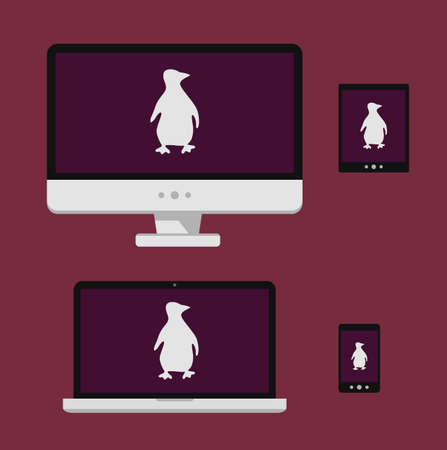
AVLinux
AVLinux est destiné aux producteurs de contenu multimédia qui souhaitent éditer des vidéos ou créer de la musique sur leurs systèmes Linux. Contrairement à Ubuntu Studio, AVLinux est basé sur Debian et est livré avec un noyau personnalisé conçu pour la production audio à faible latence.
L’idée est de tirer le maximum de performances de votre ordinateur, c’est pourquoi les développeurs ont opté pour un environnement de bureau Xfce modifié et léger. Il s’agit d’une distribution qui sacrifie tout au nom de la réduction de la pression exercée sur votre ordinateur par la simple exécution du système d’exploitation.
En conséquence, elle est très dépouillée, bien qu’elle soit livrée avec une série d’outils audiovisuels. Parmi ceux-ci figurent Ardour pour la création musicale, Audacity pour l’édition audio simple, Guitarix pour la simulation d’amplificateurs de guitare et la boîte à rythmes open source Hydrogen. Vous trouverez également des outils vidéo tels que Blender, Cinellerra, Kdenlive et Openshot installés, ainsi que LibreOffice, Firefox et GIMP.
Il est intéressant de noter que le légendaire fabricant de consoles audio Harrison de Nashville (Tennessee) recommande AVLinux pour l’utilisation de sa station de travail audio numérique Mixbus. Attendez-vous à devoir rechercher des pilotes (en fonction de votre matériel) si vous optez pour AVLinux.
À lire également : 10 meilleures distributions Linux pour les développeurs
Comment démarrer Linux sur votre Mac
L’installation de Linux sur votre Mac est beaucoup plus facile qu’auparavant, puisque vous n’avez plus besoin d’ouvrir un terminal et de créer votre support d’installation à l’aide d’invites de ligne de commande. Il suffit de télécharger l’image USB de votre choix, de prendre une clé USB de rechange (assurez-vous qu’il n’y a rien dessus que vous voulez garder) et de télécharger Etcher.
Ce merveilleux logiciel open source vous permet de créer une clé USB amorçable avec la distribution Linux de votre choix en trois clics environ. Sélectionnez votre image Linux, choisissez la clé USB appropriée, et cliquez sur Flash ! pour commencer.
Redémarrez votre Mac et maintenez la touche Option enfoncée pendant le démarrage. Choisissez la clé USB que vous avez créée dans la liste (en évitant le HD du Macintosh) et attendez que votre système d’exploitation choisi démarre. La plupart des distributions vivantes incluent des assistants d’installation, soit dans le chargeur de démarrage, soit dans le système d’exploitation lui-même, pour installer Linux de façon permanente. Vous pouvez ensuite aller plus loin et faire en sorte que Linux ressemble à macOS avec quelques modifications faciles.
Ces distributions Linux ne sont pas les seuls systèmes d’exploitation alternatifs pour votre Mac. Si votre Mac est suffisamment puissant, vous pouvez faire tourner certaines d’entre elles sous VirtualBox en plus de votre configuration macOS existante si vous le souhaitez !